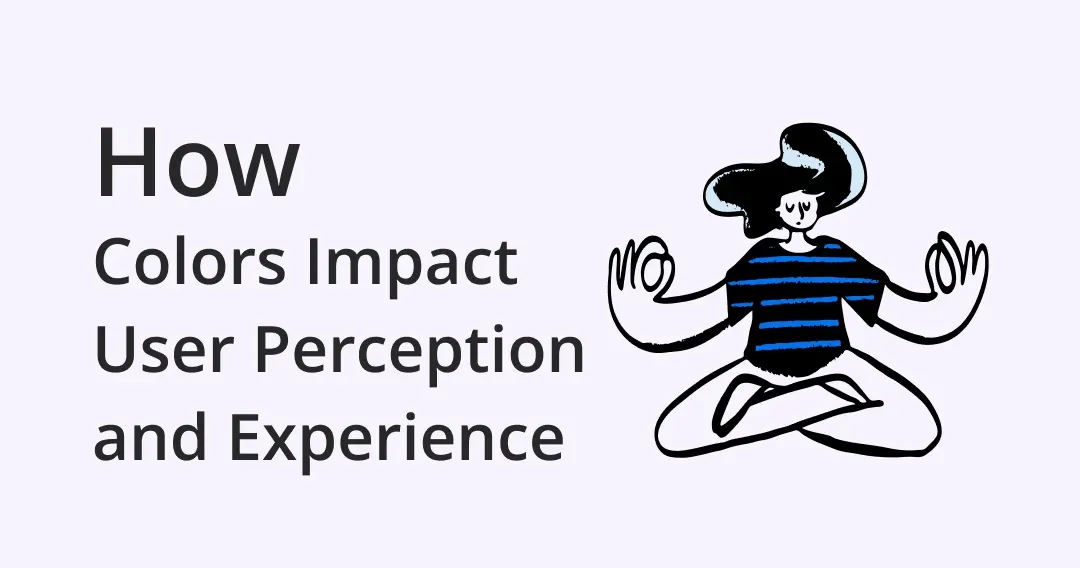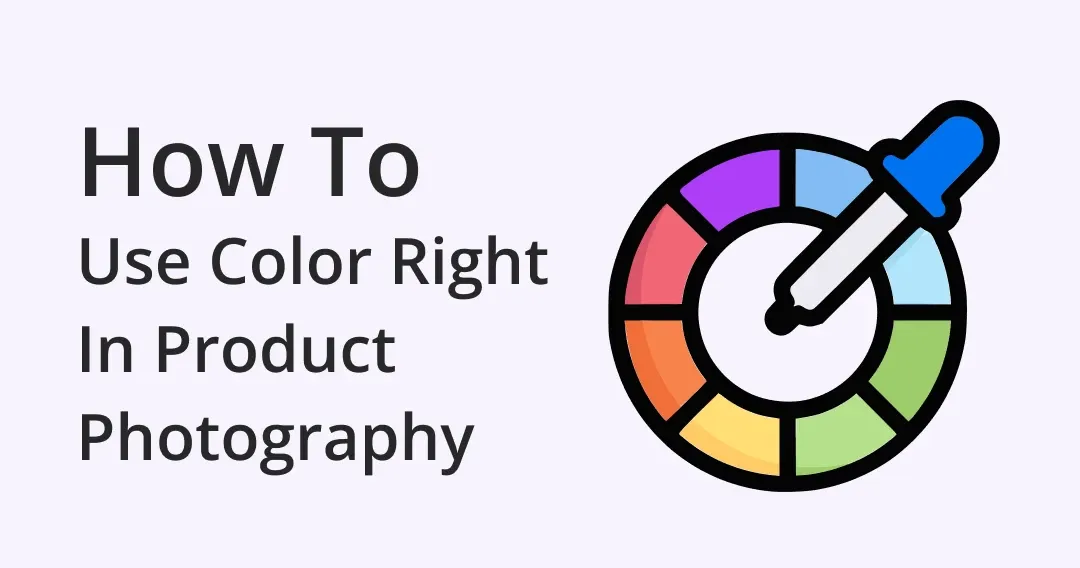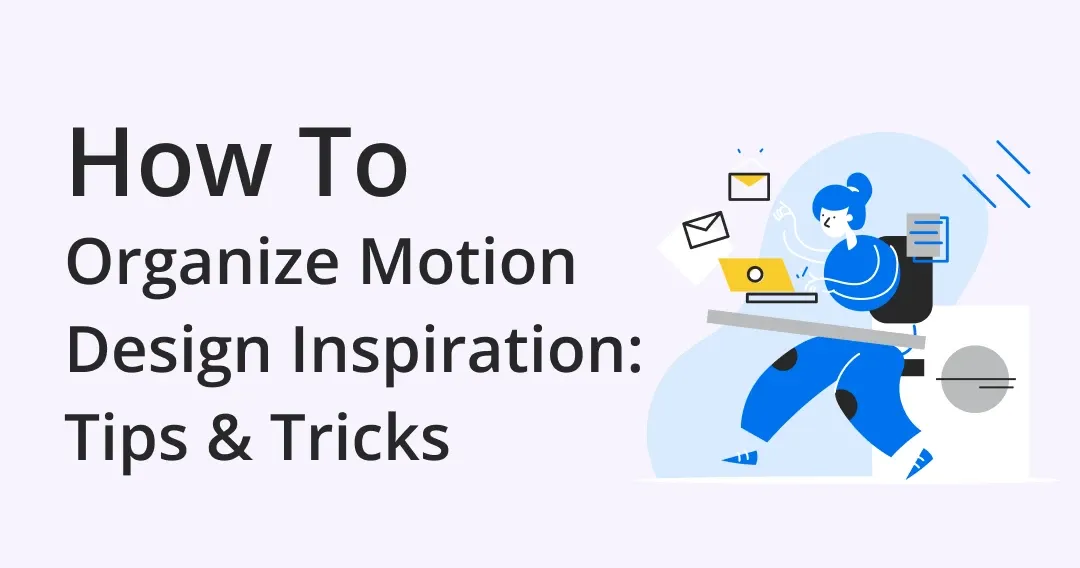仕事を効率化!3Dファイル管理を快適にする4つのステップ
技術のブームとともに3D技術の利用が広まり、AE、Maya、C4Dなど、実用的な3Dデザインソフトウェアが幅広く販売され、3Dデザイナーのスキルアップとプロジェクトの完成を段階的に支援しています。
しかし、各ソフトウェアには独自のフォーマットや機能、テクニックがあるため、複雑なプロジェクトを完成させようとすると、複数のツールを同時に使用することになり、管理が難しくなったり、エクスポートされるファイルの数によって生産性が低下する可能性があります。
効率的なPDM(Product Data Management)を実現するために、本記事では作業を効率化するための4つのコツをご紹介します!
3Dプロジェクトを作成する際に、参照画像をすぐに見つけ、適切なファイルを呼び出せるように、3Dモデルやデザイン素材、あるいはレンダリングやテクスチャ、素材などのインスピレーションデータを簡単に整理するための4つのステップ。ぜひ参考にしてください。
3D無料素材はこちら
効果的な3Dファイル管理の4ステップ
ステップ1:すべての3D設計ファイルを一元管理
動画クレジット:Rolando Barry(How to Organize Media & Asset Library Using Eagle App Review)
通常の職場では、使用用途や目的、収集元によって、ファイルをさまざまな場所に保管することがあります。 しかし、「ファイルの分散管理」の問題点は、特定のファイルを探す必要があるときに、そのファイルがもともとどこに保存されていたかを思い返すのに時間がかかり、ファイルの数が多くなると生産性が著しく低下することです。
そのため、用途に応じて3Dファイルを一元管理する場所を選ぶとよいでしょう。しかし、ファイル数が非常に多い場合や複雑な場合は、この強力なファイル管理ツールであるEagle Appの利用をお勧めします。
全種類の3Dファイルを一括管理しませんか? Eagleにお任せください!
動画クレジット:Carlos Dordelly(How to Speed Up Design Workflow Using Eagle App Review)
Eagleは、すべてのテクスチャ、3Dパス図形、デザインインスピレーション、「.fbx」「.obj」「.dds」「.exr」「.hdr」「.tga」「.blend」と他の多くの3Dファイルフォーマットを管理する総合ファイル管理ソフトウエアです。
タグを追加してファイルを分類したり、画像に直接メモ付けして、詳細を記録したり、他の人にフィードバックするだけでなく、自分のメモ帳としても使えます。さらに、Eagleの内蔵フィルターで必要なファイルをすばやく検索したり、ファイルにカーソルを合わせてさまざまな3Dモデルをプレビューしたりできるので、ブラウズがさらに簡単になりますよ。
ステップ2:ファイルに適当な名前をつける
「ファイル名」をつける習慣をつけると、ファイルを素早く識別できるだけでなく、探すときの労力も軽減されます。
ファイル名は、自分の好みや作業習慣に合わせてつけるとよいでしょう。 それでもわからない場合は、以下の命名規則を参考にしてください。

画像クレジット:Rolando Barry(How to Organize Media & Asset Library Using Eagle App Review)
📌 名称(コード) 素材.ファイル形式。例:ball001steel.stp
-
名称:
例えば、デザインプロジェクトや作品、3Dオブジェクトの名前などです。
-
コード:
同じ種類の3Dファイルがたくさんある場合は、番号順に並べ替えてください。 例:異なる材質の球体。
-
素材:
3Dオブジェクトに使用された材料特性を記録します。
-
ファイル形式:
ファイル形式は、様々な3Dファイルをより早く識別するのに役立ちます。
ステップ3:3Dファイルを格納するためのフレームワークの作成
デザイナーとして、整理されたファイル構造を持つことは重要です。 ファイルの数や種類が増えれば増えるほど、それらを効率的に管理するための明確な分類方法が必要になってきます。
3DアートディレクターのRolando Barry氏が仕事で使っているファイル構成は以下の通りです。

画像クレジット:Rolando Barry(How to Organize Media & Asset Library Using Eagle App Review)
お使いのパソコンがMacOSでもWindowsでも、内蔵のフォルダーやFinderを使って直接ファイル構造を作れます。
手動でファイルを分類するのが面倒な場合は、Eagleの「スマートフォルダ」をお試しください!
通常のフォルダとは異なり、設定したフィルタに基づいて特定のファイルを素早くフィルタリングし、スマートフォルダにまとめてくれるので、もう見つからないという心配はありませんよ。
ステップ4:新しいタグやメモを追加する
3Dファイルが多すぎる場合、「補足情報を追加する」ことで、必要なファイルをより簡単に見つけることができますよ。

画像クレジット:Rolando Barry(How to Organize Media & Asset Library Using Eagle App Review)
例えば、macOSやWindowsのフォルダーのサイドバーにファイルの属性に応じた様々なタグを追加したり、Eagleでファイルにメモやコメント、星の評価を追加したりすることが可能です。ファイルの概要を素早く把握できるだけでなく、ワンクリックで特定のファイルを探し出せるので、時間の節約にもなりますよ。
動画クレジット:Eagle(画像コメント)
まとめ
上記の4つのステップに加えて、3Dファイルを定期的に整理することも重要です。そうしないと、すぐにまたデスクトップが散らかってしまいます。 そこで、1日の終わりに新しいファイルを整理して、溜め込んで振り出しに戻らないようにしましょう。
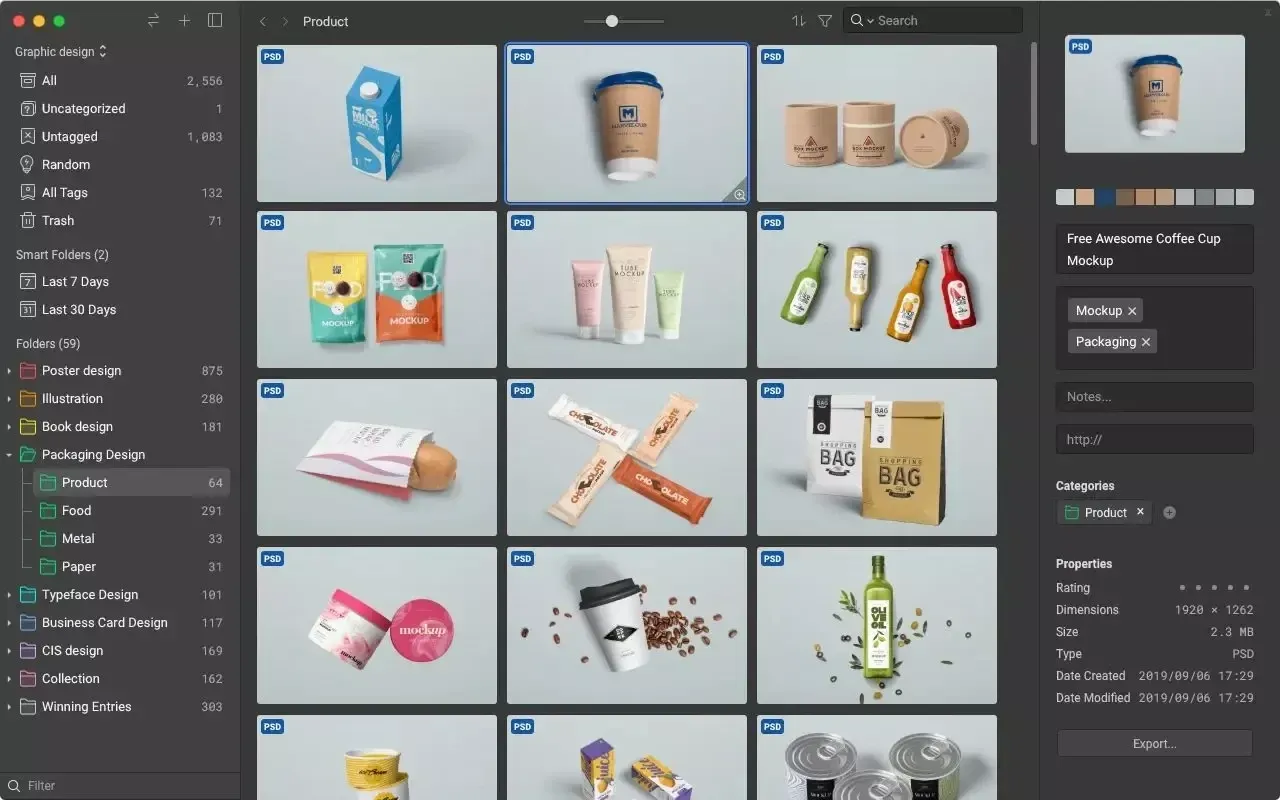
画像クレジット:Eagle
さらに、Eagle のブログでは、より優れたデザイナーになるための豊富なデザインリソースや情報を提供しています。インスピレーションやクリエイティブなモチベーションをお探しなら、何万人ものデザイナーが素晴らしいツールやウェブサイトを共有している、Eagleデザインリソースコミュニティへようこそ。Eagle をあなたの強い味方にしよう!